Adobe Acrobat是大家非常喜欢的一款PDF操作软件,相信很多小伙伴都是有了解过该编辑器的,在进行PDF文档编辑的时候,我们可以为文件进行页眉页脚的添加,也可以进行日期的插入设置,当你想要在页面上的页眉或者页脚的位置进行插入日期,那么我们就可以通过进入到添加页眉和页脚的窗口中,选择自己喜欢的一个日期格式进行设置即可,可以将日期插入到所有应用页面,下方是关于如何使用Adobe Acrobat插入日期的具体操作方法,如果你需要的情况下可以看看方法教程,希望对大家有所帮助。
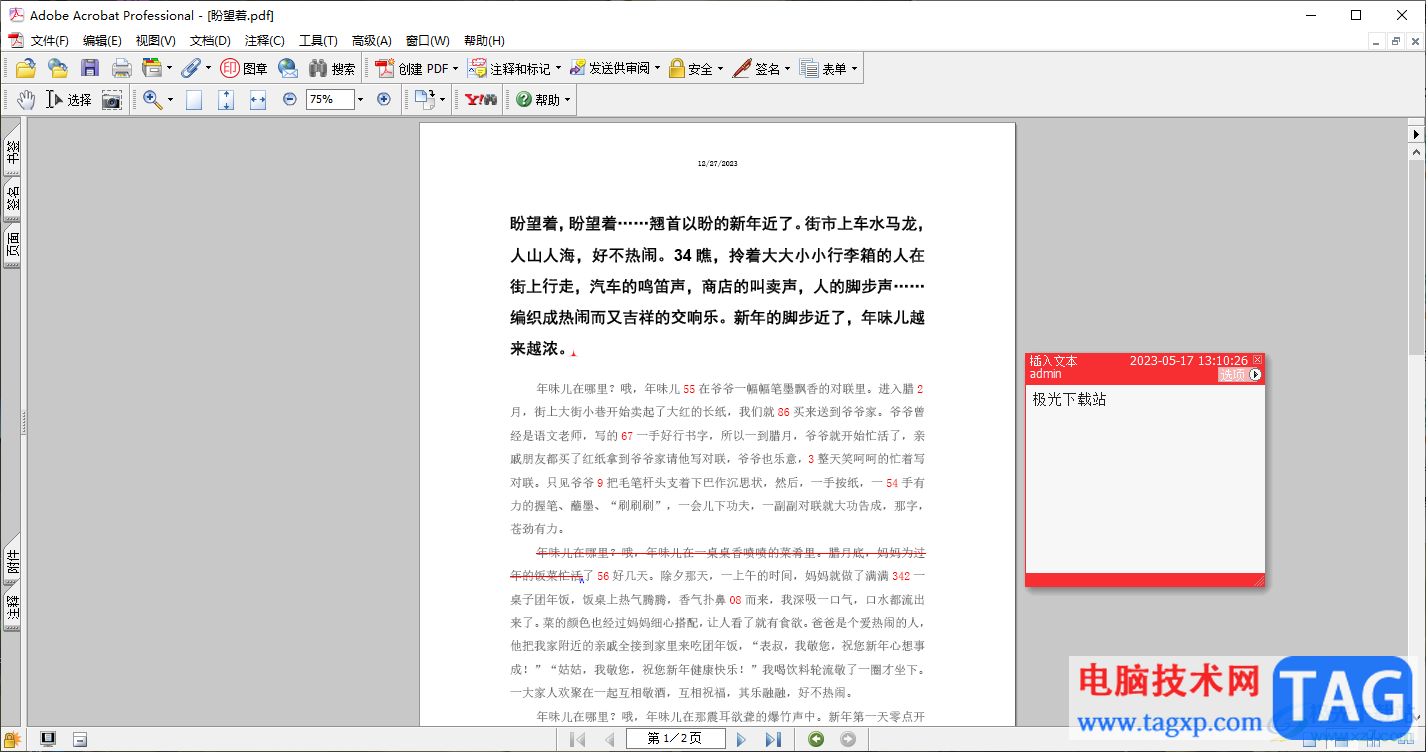
1.首先,我们需要进入到Adobe Acrobat中,将页面左侧顶部的【文档】选项进行单击。
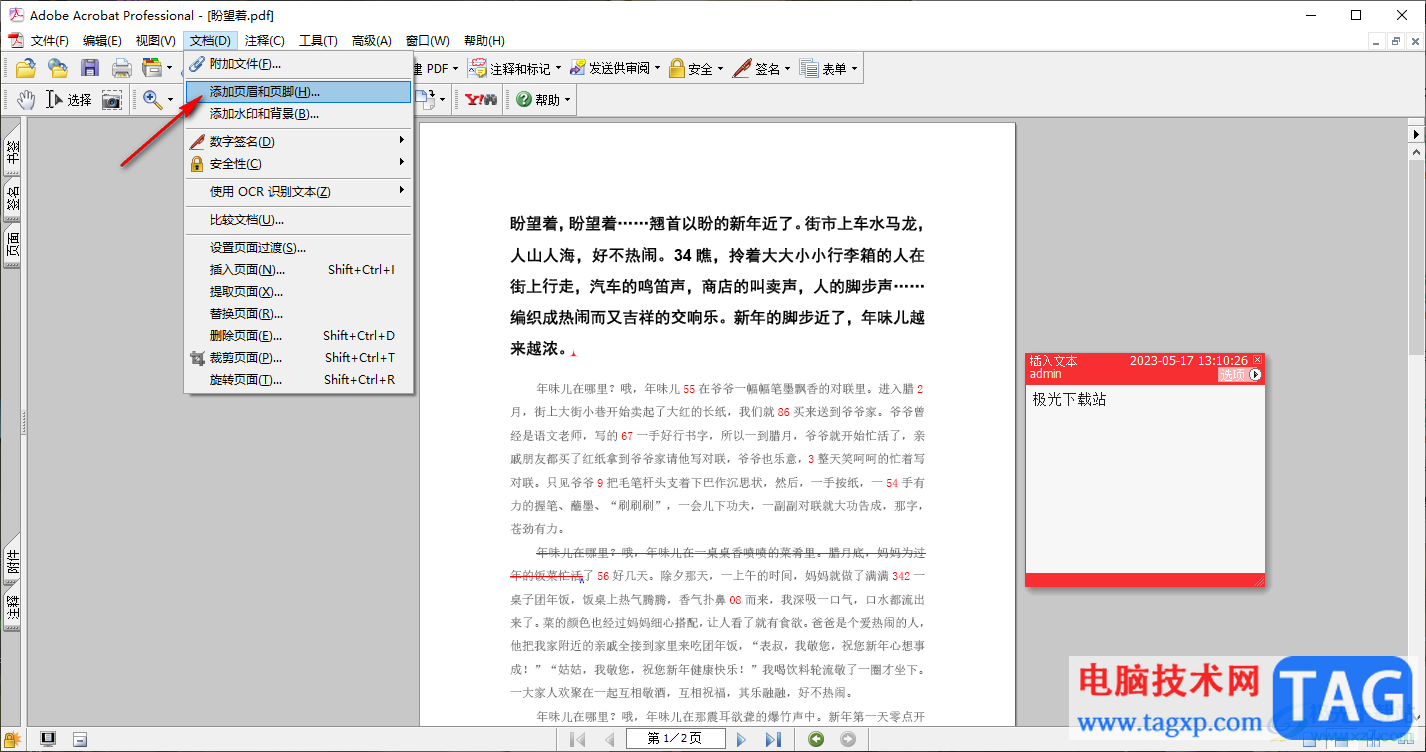
2.随后会打开一个下拉选项,直接将【添加页眉和页脚】选项点击进入。
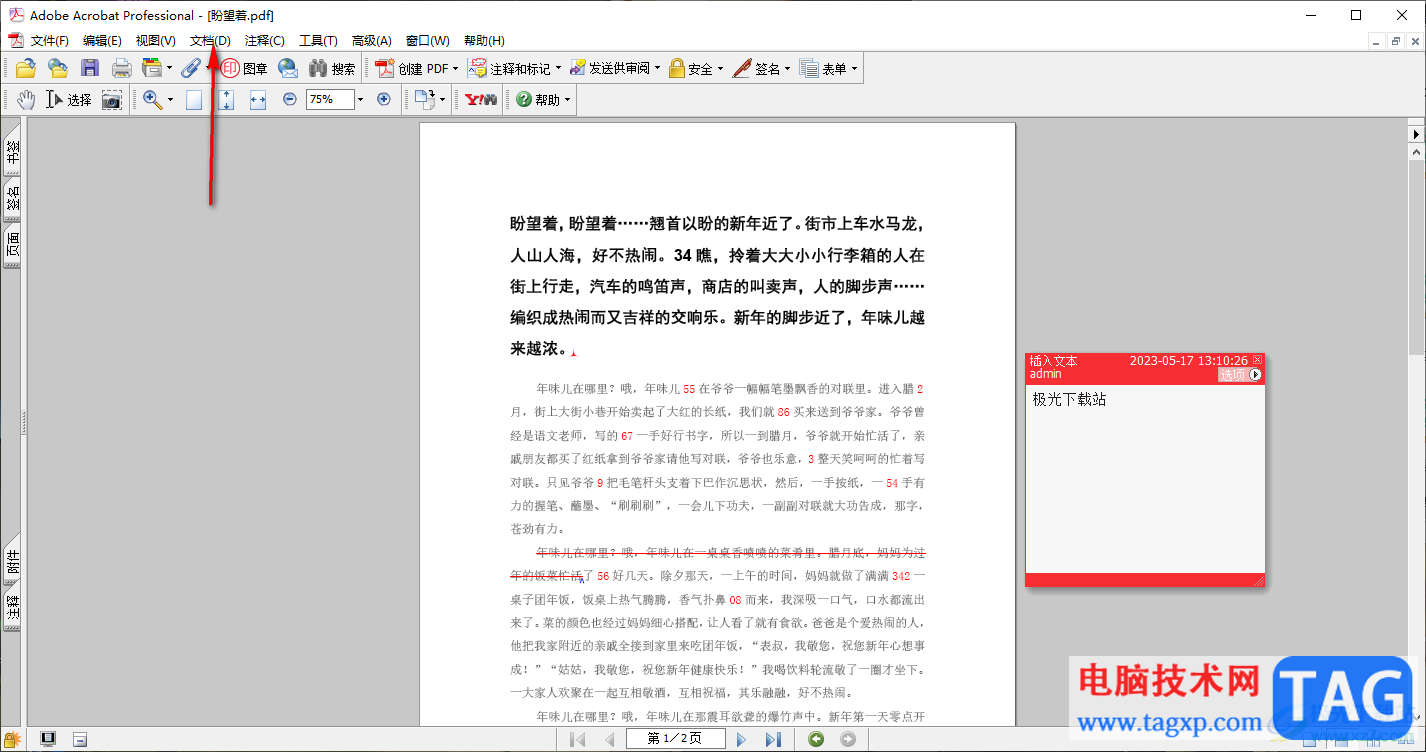
3.进入到页面之后,可以查看到【插入日期】选项,我们需要将该日期选项进行点击打开。
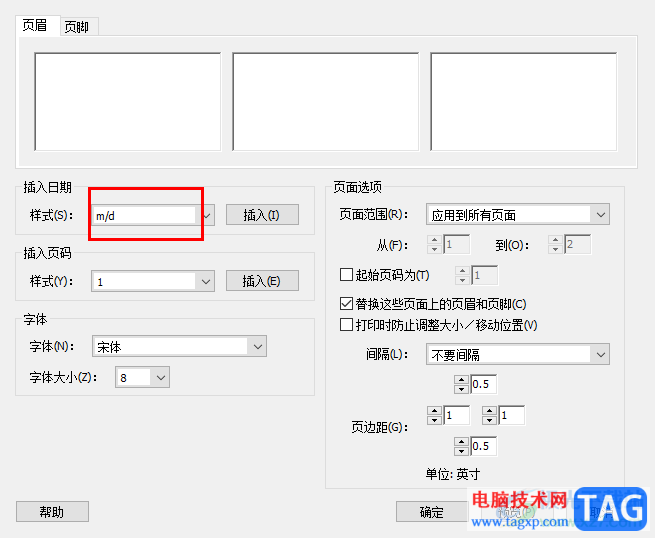
4.在打开的下拉选项中,你可以根据自己的喜欢进行日期格式的选择,之后点击【插入】按钮即可。
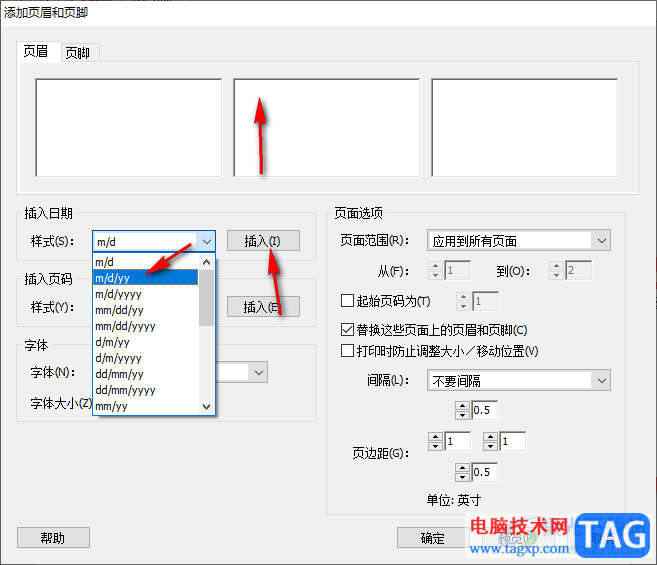
5.之后,再设置一下该日期的应用的范围,随后就可以点击确定按钮进行设置了,如图所示。
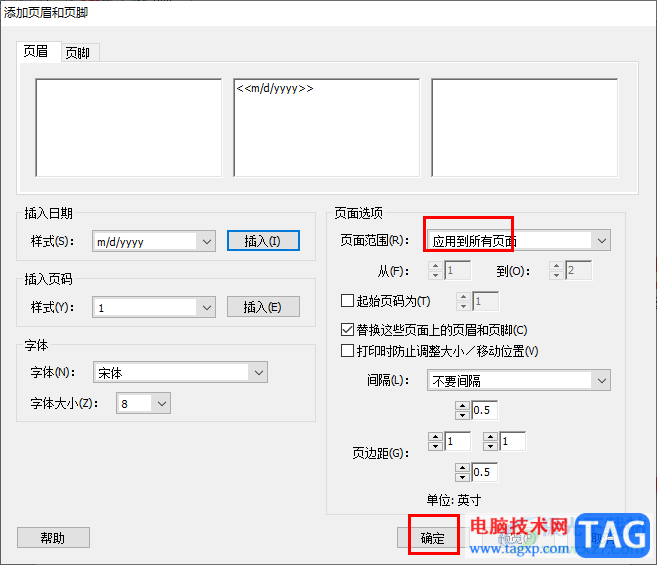
6.返回到编辑PDF文档的页面中,就可以查看到插入的日期,我们选择插入的日期是在页眉的位置,因此这里的日期就会显示在页眉的地方,如图所示。
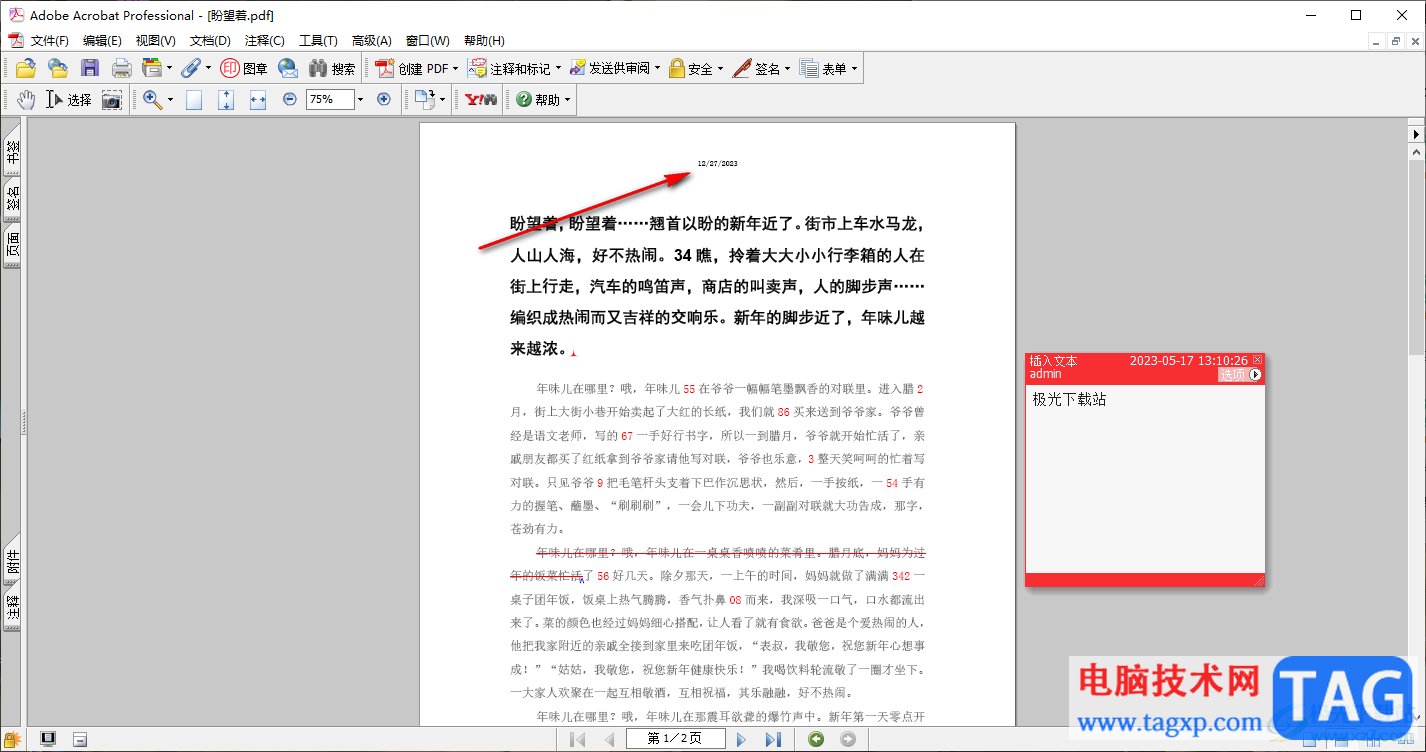
以上就是敢于如何使用Adobe Acrobat插入日期的具体操作方法,我们可以按照以上的方法教程进行日期的添加,有的小伙伴编辑PDF文件的时候,就喜欢进行日期的添加设置,那么就可以按照以上的方法教程进行相应的操作就好了,感兴趣的话可以操作试试。
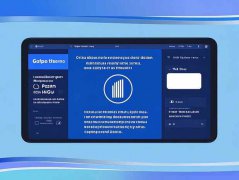 安装新显卡的详细步骤:如何保证顺利安
安装新显卡的详细步骤:如何保证顺利安
安装新显卡的过程虽然看似复杂,但只要掌握了一些技巧与步骤......
 win10如何分区
win10如何分区
很多小伙伴装了新的win10系统以后,没有对电脑进行分区,导致......
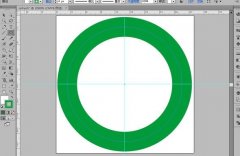 ai删除图形一部分的操作教程
ai删除图形一部分的操作教程
许多亲们还不熟悉ai删除图形一部分的操作,而下文就提供了a......
 2019支付宝“集福”活动将至,请做好准备
2019支付宝“集福”活动将至,请做好准备
2019新年将至,大家心心念念的支付宝“集五福”活动自然也是少......
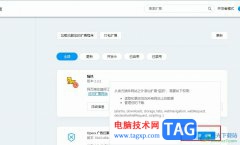 欧朋浏览器安装外部插件的方法
欧朋浏览器安装外部插件的方法
很多小伙伴在选择浏览器时都会将欧朋浏览器作为首选,因为欧......
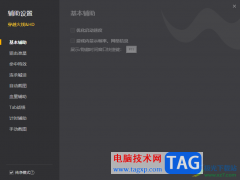
WeGame提供了非常喜欢的个性化的操作界面,在WeGame中可以看到很多不同的游戏可以进行下载和运行,有的小伙伴想要将纯净模式关闭掉,那么在哪里关闭呢,其实我们可以进入到辅助设置的窗口...

很多小伙伴都喜欢使用VLCmediaplayer播放器,因为这款播放器中的功能十分的丰富,我们可以在VLCmediaplayer中观看自己本地保存的视频,还可以对视频进行格式的转换,当我们想要录制教程时,同...

Rhino如何为模型附材质?刚学习Rhino的朋友可能不清楚相关的操作,今天小编就讲解Rhino为模型附材质的操作步骤,相信大家通过学习,在以后的操作中一定会得心应手。...

很多小伙伴在使用360极速浏览器的过程中经常会需要打开多个标签页,有的小伙伴想要通过设置让浏览器能够自动激活并且切换标签页,但又不知道该在哪里进行设置,例如鼠标悬停在标签页上...
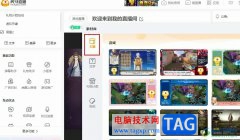
很多小伙伴之所以喜欢使用虎牙直播软件来进行直播,就是因为虎牙直播中有许多实用功能,能够帮助我们节约是直播间的布置时间,让我们能够更快速的开启直播。在虎牙直播软件中,我们如...
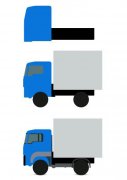
小伙伴们你们知道 如何用PS鼠绘矢量风格的小货车图标呢?今天小编很乐意与大家分享用PS鼠绘矢量风格的小货车图标的技巧,感兴趣的可以来了解了解哦。...

arcgis是地理信息行业必不可少的软件,?在使用arcgi的时候,如何裁剪影像tif呢?亲们或许不知道详细操作,那么今天小编就讲解arcgis裁剪影像tif流程哦,希望能够帮助到大家呢。...
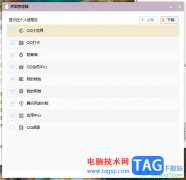
对于qq,大家已经是非常熟悉的了,这款软件是最基本的一款交流软件,这款软件提供的一些功能是我们工作以及学习过程中会使用到的,此外,在qq中支持频道功能,一些小伙伴不小心将qq频道...

阿里邮箱是一款热门的电子邮箱应用,它为用户提供了一系列功能和特色,便于用户管理和使用邮箱,例如有着发送、接收、阅读、管理和搜索邮件等功能,能够很好的满足用户的处理邮件的多...
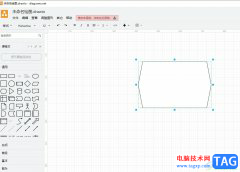
Draw.io是一款非常强大的开源在线的流程图编辑器,它支持用户绘制出各种各样图表,也支持多种资料类型的导出,让用户可以简单轻松的完成图表的绘制工作,所以Draw.io软件深受用户的喜爱,...

PotPlayer是很多小伙伴都在使用的一款全能播放器,它不仅拥有强大的解码能力,可以观看各种格式的音频以及视频文件,还拥有丰富的设置,可以将播放器设置为符合我们自身使用习惯的模式。...

相信很多网友会使用到AE软件来制作一些图形。那么操作AE过程里,若想导出MP4格式视频化,应该如何操作呢?方法如下讲解。...
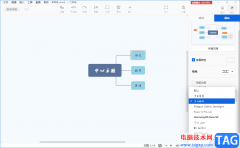
如果你需要制作思维导图,那么选择Xmind这款软件就可以了,在Xmind中有非常多的思维导图的模板样式,并且每一个模板样式都是非常精美的,有简约式的、个性化等,非常鲜明的模板颜色色彩...
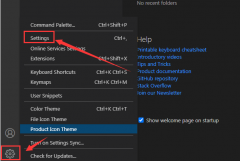
或许有的朋友还不太清楚vscode怎么关闭启动铃声?那么接下来小编就为大家带来了vscode关闭启动铃声的方法哦,有需要的朋友赶快来看看吧。...
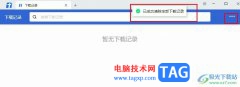
很多小伙伴之所以会选择使用腾讯文档来创建各类在线文档,就是因为腾讯文档中的功能十分的丰富,能够满足我们对于各种格式文档的编辑需求。有的小伙伴在使用腾讯文档的过程中经常会将...